با یک برد میکروکنترلر NodeMCU، D1 Mini یا دیگر بردهای ESP8266، یک توسعه دهنده وای فای کوچک و کم هزینه ایجاد کنید.
وقتی صحبت از میکروکنترلرهای مقرونبهصرفه و قدرتمند با اتصال بیسیم میشود، تراشه ESP8266 برجسته میشود و بردهایی مانند ESP01، D1 Mini و NodeMCU را تامین میکند.
علاوه بر استفاده از چنین بردی برای ساخت دستگاههای خانگی هوشمند ساده (بر اساس Wi-Fi) برای راهحلهای پیچیده اینترنت اشیا، میتوانید میکروکنترلر ESP8266 را به یک تکرارکننده Wi-Fi تبدیل کنید تا دسترسی شبکه بیسیم خود را افزایش دهید.
توسعه دهنده یا تکرار کننده وای فای چیست؟
توسعه دهنده وای فای که به عنوان تقویت کننده یا تکرار کننده وای فای نیز شناخته می شود، دستگاهی است که برای تقویت سیگنال وای فای و افزایش پوشش آن استفاده می شود. آنها برای از بین بردن مناطق مرده در خانه یا محل کار شما استفاده می شوند.
اگر مناطقی در خانه شما وجود دارد که هیچ سیگنال Wi-Fi یا ضعیفی دریافت نمی کنید، یک تکرار کننده Wi-Fi می تواند اطمینان حاصل کند که سیگنال بی سیم قوی و قابل اعتمادی را بدون توجه به مکان دریافت می کنید.
چرا از ESP8266 به عنوان یک توسعه دهنده Wi-Fi استفاده کنیم؟
ما چندین پروژه با استفاده از ماژول ESP8266 انجام داده ایم، مانند سنسور هوشمند سطح آب با سنسور اولتراسونیک و ماژول دیمر مبتنی بر Wi-Fi. ممکن است بخواهید پروژه هایی مانند این را در قسمتی دورافتاده از ملک خود قرار دهید، اما آیا سیگنال Wi-Fi به اندازه کافی قوی است؟
در حالی که میتوانید برای افزایش دسترسی سیگنالهای وایفای خود یک توسعهدهنده وایفای بخرید، آنها بزرگ، پرهزینه هستند، همیشه به ولتاژ AC نیاز دارند و اصلا قابل حمل نیستند. از طرف دیگر NodeMCU (ESP8266) کوچک است، انرژی کمتری مصرف می کند و به راحتی می توان آن را از چشم غیر مسلح پنهان کرد.
همچنین ارزان است (حدود 5 دلار) و می تواند با استفاده از هر آداپتور دیواری 5 ولت AC، پاوربانک، یک جفت باتری 18650 یا گوشی هوشمند شما از طریق OTG تغذیه شود.
Wi-Fi داخلی در NodeMCU یا D1 Mini (ESP8266) قادر است به باند 2.4 گیگاهرتز Wi-Fi شما متصل شود و سیگنالهای بیسیم را دوباره ارسال کند تا به طور موثر پوشش را افزایش دهد. از NodeMCU/D1 Mini میتوانید تا 5 مگابیت بر ثانیه سرعت قابل اعتمادی را روی باند 2.4 گیگاهرتز انتظار داشته باشید.
می توانید از این توسعه دهنده وای فای برای اهداف زیر استفاده کنید:
- دستگاه های IoT هوشمند خود را در خانه یا محل کار خود به شبکه اصلی یا نرم افزار اتوماسیون خانه هوشمند متصل کنید.
- یک شبکه Wi-Fi مجزا و ایمن یا باز برای مهمانان فراهم کنید.
- برای گسترش شبکه بی سیم، یک نقطه اتصال Wi-Fi موقت ایجاد کنید.
- از توسعه دهنده Wi-Fi در مکان هایی که به منبع تغذیه دسترسی ندارید استفاده کنید.
- چندین تکرار کننده ESP8266 را برای ایجاد یک شبکه مش ترکیب کنید.
موارد مورد نیاز برای تبدیل ESP8266 به یک توسعه دهنده Wi-Fi
برای تبدیل و استفاده از برد میکروکنترلر ESP8266 خود به یک توسعه دهنده Wi-Fi به موارد زیر نیاز دارید:
- یک برد توسعه NodeMCU یا D1 Mini (ESP8266). ما از D1 Mini برای این پروژه استفاده می کنیم.
- یک کابل میکرو USB برای برنامه نویسی و روشن کردن NodeMCU.
- کامپیوتر یا لپ تاپ ویندوزی.
- یک شبکه Wi-Fi 2.4 گیگاهرتز برای گسترش.
هنگامی که تمام مواد مورد نیاز را در اختیار داشتید، می توانید مراحل زیر را دنبال کنید تا NodeMCU (ESP8266) خود را به یک توسعه دهنده Wi-Fi تبدیل کنید.
مرحله 1: نرم افزار، ابزار فلش و درایورها را دانلود کنید
سفتافزار را در رایانه شخصی ویندوز خود از مخزن GitHub دانلود کنید. روی هر فایل به ترتیب کلیک راست کرده و گزینه Save link as… را برای دانلود انتخاب کنید. حتماً هر سه فایل 0x00000.bin، 0x02000.bin و 0x82000.bin را دانلود کنید.
همچنین فایل Flash Download Tools را دانلود و نصب کنید. برای فلش کردن فایل های فریمور NodeMCU به این نیاز دارید.
علاوه بر این، بسته به نسخه NodeMCU، درایورهای دستگاه مورد نیاز را با استفاده از این لینک ها دانلود و نصب کنید:
- درایورهای CP2102: ویندوز و مک
- درایورهای CH342، CH343، CH9102: Windows، Mac (دانلود از طریق دکمه آبی با نماد)
- درایورهای CH340، CH341: Windows، Mac (دانلود از طریق دکمه آبی با نماد)
مرحله 2: سیستم عامل را در NodeMCU/D1 Mini آپلود کنید
فایل های سیستم عامل و Flash Download Tools را در سیستم خود استخراج کنید. سپس برای فلش کردن فریمور این مراحل را دنبال کنید:
- به پوشه بروید و روی فایل flash_download_tool_3.x.x.exe دوبار کلیک کنید تا ابزار بر روی سیستم شما راه اندازی شود. در صورت بروز خطا، توصیه می شود از نسخه 3.8.5 (دانلود گوگل درایو) استفاده کنید زیرا به شما امکان می دهد اندازه فلش را انتخاب کنید.
- گزینه ها را به عنوان پیش فرض نگه دارید و روی OK کلیک کنید.
- در زبانه SPIDOWNload، روی سه نقطه کلیک کنید تا فایلهای میانافزار را انتخاب کنید: 0x00000.bin، 0x02000.bin و 0x82000.bin. چک باکس های کنار آنها را علامت بزنید و 0x00000، 0x02000 و 0x82000 را در کادرها وارد کنید، همانطور که در تصویر زیر در مرحله 6 نشان داده شده است.
- تمام گزینه ها را در قسمت SPIFlashConfig به عنوان پیش فرض نگه دارید. اگر از Flash Download Tools نسخه 3.8.x استفاده می کنید، Flash Size 32Mbit و CrystalFreq: 40M را انتخاب کنید.
- در قسمت DownloadPanel1 پورت COM صحیح را انتخاب کنید. می توانید برای تأیید و انتخاب پورت COM صحیح، اتصال را قطع کرده و دوباره وصل کنید.
- BAUD را 115200 نگه دارید و روی دکمه Start کلیک کنید.
- این فقط چند ثانیه طول می کشد تا فلش شود. متن SYNC را در پنل خواهید دید.
- بعد از فلش Finish را مشاهده خواهید کرد. اکنون می توانید NodeMCU را مجدداً به رایانه شخصی یا هر منبع برق دیگری وصل کنید تا آن را مجدداً راه اندازی کنید.
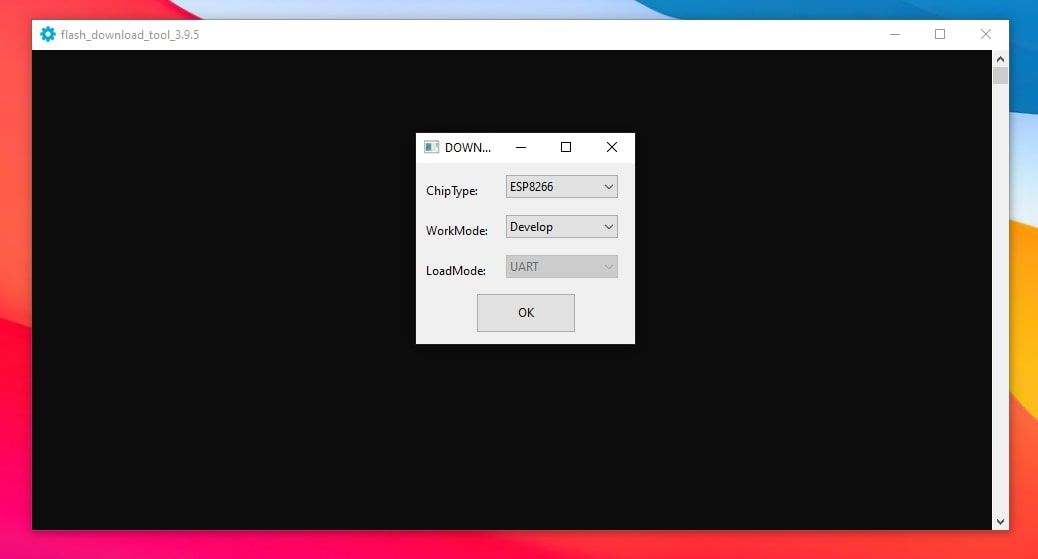
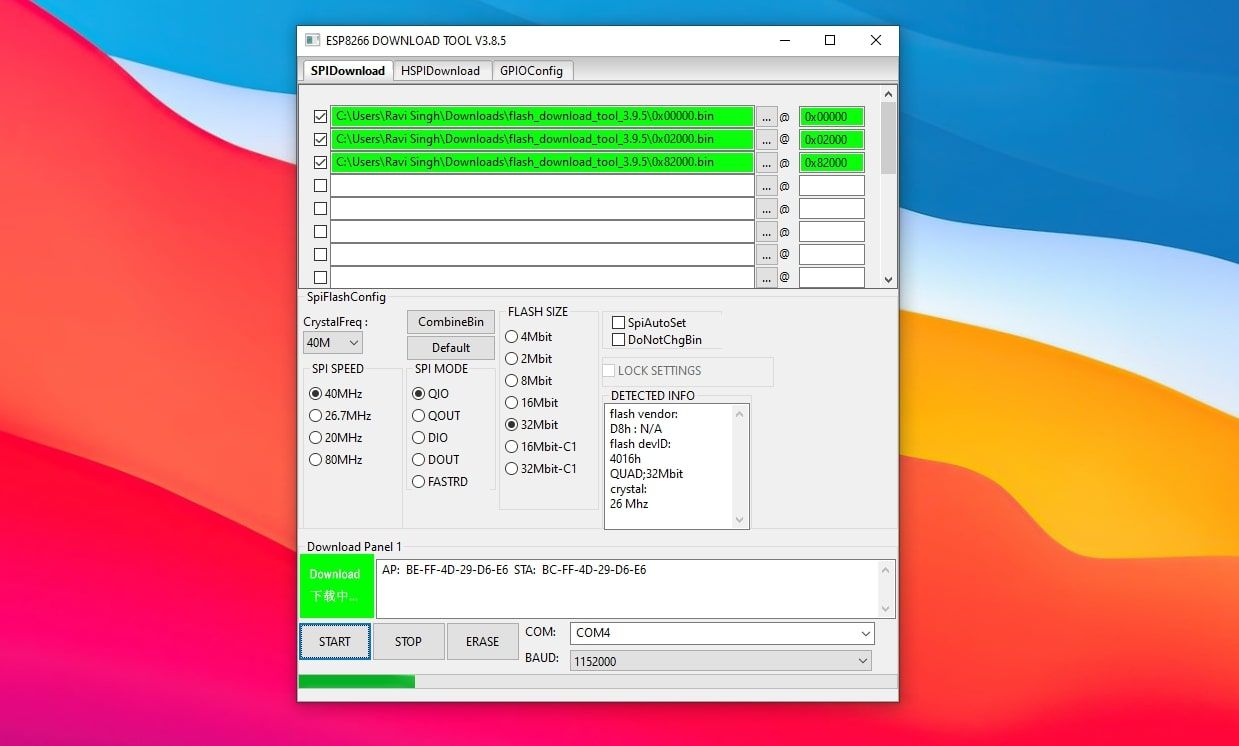
مرحله 3: توسعه دهنده Wi-Fi را پیکربندی کنید
هنگامی که NodeMCU بعد از فلش شدن سیستم عامل روشن می شود، یک شبکه بی سیم جدید را در تنظیمات Wi-Fi خود در تلفن هوشمند یا رایانه شخصی/لپ تاپ خود با MyAP SSID مشاهده خواهید کرد. مراحل زیر را برای اتصال و پیکربندی NodeMCU به عنوان توسعه دهنده Wi-Fi دنبال کنید.
- پس از فلش سیستم عامل، متوجه خواهید شد که LED آبی NodeMCU با روشنایی کامل روشن می شود (بدون چشمک زدن).
- در رایانه شخصی یا تلفن هوشمند خود، به نقطه دسترسی Wi-Fi MyAP متصل شوید. این یک شبکه باز است و نیازی به رمز عبور ندارد.
- پس از اتصال به شبکه وای فای MyAP، هر مرورگر وب را باز کنید و به 192.168.4.1 مراجعه کنید.
- این آی پی یک صفحه را بارگذاری می کند. فعلاً تنظیمات STA را نادیده بگیرید و به بخش تنظیمات AP بروید.
- هر نام SSID را که می خواهید به توسعه دهنده خود بدهید، همراه با یک رمز عبور وارد کنید.
- حتماً جزئیات را دوباره بررسی کنید. اگر SSID Wi-Fi شما دارای یک فضای خالی است، از %20 استفاده کنید. به عنوان مثال، برای “My Wi-Fi”، My%20Wi-Fi را وارد کنید.
- برای امنیت، WPA2 را انتخاب کنید و روی Set کلیک کنید. NodeMCU دوباره راه اندازی می شود.
- دوباره به MyAP متصل شوید و در زیر تنظیمات STA، نام و رمز عبور اصلی شبکه Wi-Fi فعلی خود را وارد کنید.
- پس از وارد کردن جزئیات، روی Connect کلیک کنید. NodeMCU اکنون پیکربندی شده و آماده استفاده از توسعه دهنده Wi-Fi است.
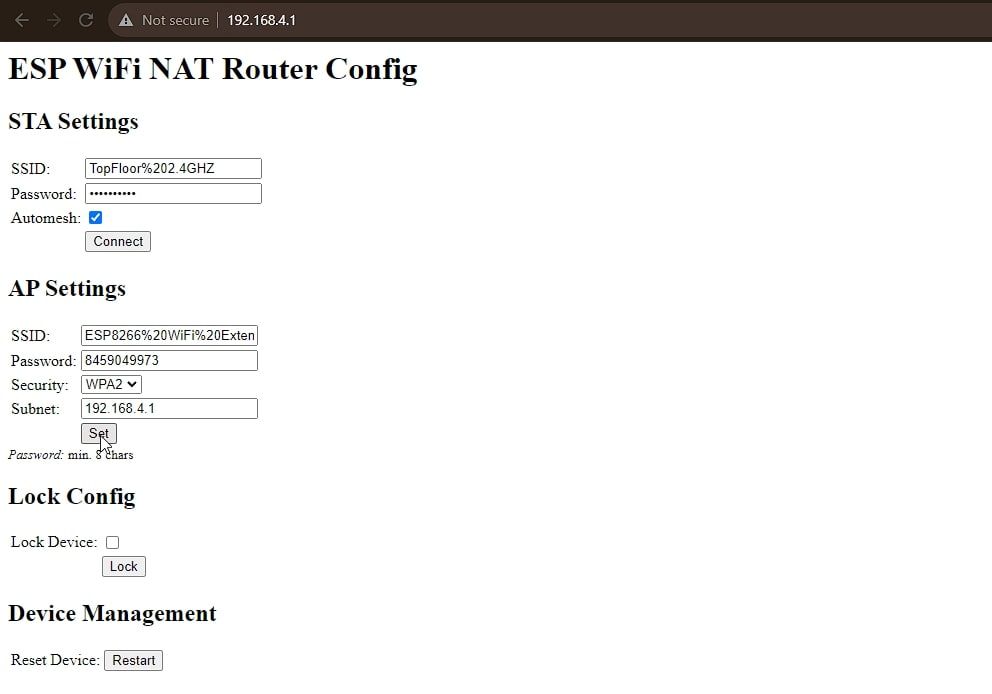
اگر تنظیمات Wi-Fi خود را در تلفن هوشمند یا رایانه شخصی خود بررسی کنید، SSID (نام) تکرارکننده NodeMCU/D1 Mini خود را در لیست شبکه ها خواهید دید. می توانید با استفاده از رمز عبوری که در زمان راه اندازی وارد کرده اید به شبکه متصل شوید.
نکاتی برای اطمینان از عملکرد بهینه
برای اطمینان از عملکرد بهینه از توسعه دهنده Wi-Fi NodeMCU (ESP8266)، این نکات را در نظر داشته باشید:
- NodeMCU را در جایی قرار دهید که بتواند به راحتی سیگنال وای فای را بگیرد و دوباره ارسال کند.
- از منبع تغذیه مداوم اطمینان حاصل کنید تا از هرگونه اختلال در توسعه دهنده Wi-Fi جلوگیری کنید.
- دستگاه نمی تواند دستگاه های زیادی را اداره کند. مطمئن شوید که از این اکستندر فقط برای یک تا سه دستگاه استفاده کنید. در غیر این صورت، می تواند منجر به ازدحام شبکه و کندی اتصال اینترنت شود.
مقرون به صرفه ترین توسعه دهنده Wi-Fi Tiny DIY
NodeMCU با قابلیت های Wi-Fi خود می تواند به طور موثری پوشش سیگنال Wi-Fi شما را گسترش دهد و مناطق مرده را در خانه یا محل کار شما حذف کند. شما می توانید این توسعه دهنده وای فای را در جایی که منبع تغذیه وجود ندارد نصب و استفاده کنید. در حین شارژ نیز می توانید آن را اجرا کنید.
همانطور که نشان دادیم، تبدیل NodeMCU/D1 Mini (ESP8266) به توسعه دهنده وای فای بسیار سریع و آسان است و نتایج ارزشش را دارد. با ساخت این پروژه نه تنها در هزینه صرفه جویی می کنید بلکه رضایت ساخت دستگاه مفید خود را نیز به دست می آورید.
